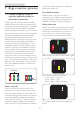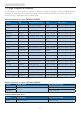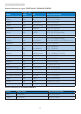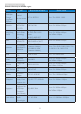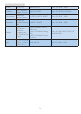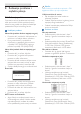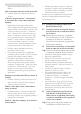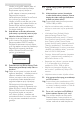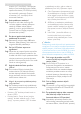operation manual
37
8. Rešavanje problema i najčešća pitanja
Ukolikojevašgrafičk adapterjedanod
gorepomenutihbrendova,pokušajte
dapreuzmetenajnovijidrajverza
grafičk adaptersainternetprezentacije
odgovarajućekompanije.
Instalirajtedrajver.UkloniteSmartControl
Liteiponovogareinstalirajte.
Ukolikojošuvekneradi,žaonamješto
grafičk adapternijepodržan.Molimovas,
posetitePhilipsinternetprezentacijui
proveritedalijeažuriraniSmartControl
Litedrajverdostupan.
P4. KadakliknemnaProductInformation
(Informacijeoproizvodu),samosejavlja
delimičnainformacija,štasedesilo?
Odg.:Možebitidadrajveradapteravaše
grafič ekarticenijenajnovijaverzijakoja
potpunopodržavaDDC/CIinterfejs.
Pokušajtedapreuzmetenajnovijidrajver
grafi kogadapterasainternetprezentacije
odgovarajućekompanije.Instalirajte
drajver.UkloniteSmartControlLitei
ponovogareinstalirajte.
Attention
Theft Deterrence is Enabled
P5. ZaboraviosamsvojPINzafunkcijuTheft
Deterrence(sprečavanjekrađe).Kakoto
darešim?
Odg.:Philipsservisnicentarimapravodatraži
legitimnuidentifikacij iovlašćenje,kakobi
ustanoviovlasništvonadmonitorom.
Molimovas,imajteuvidudajefunkcija
zasprečavanjekrađeobezbeđenakao
pogodna,besplatnaopcija.Upravljanje
PINbrojevimajeličnaodgovornost
pojedinačnogvlasnikailiorganizacijekoja
podesiPINbroj.Uslučajudazaboravite
PINbroj,Philipsservisnicentarmože
dagaponovopodesizanominalnu
cenu,nakonverifikacij vlasništvanad
proizvodom.Molimovas,imajteuviduda
tonijepokrivenostandardnimuslovima
garancije.
8.3 OpštaFAQs(čestopostavljana
pitanja)
P1: Kadainstalirammonitor,štatrebada
uradimukolikoekranpokazuje„Cannot
displaythisvideomode(nemožedase
prikažeovajvideorežim)”?
Odg.:Preporučenarezolucijazaovajmonitor:
1920x1080pri60Hz.
• Isključitesvekablove,zatimpovežitesvoj
računarsamonitoromkojisteprethodno
koristili.
•
UWindowsStart(Početak)Meniju,
izaberiteSettings/ControlPanel
(Podešavanja/kontrolnipanel).UControl
Panel(kontrolnipanel)prozoru,izaberite
ikonuDisplay(prikaz).UnutarDisplay
(prikaz)kontrolnipanel,izaberiteprozorčić
„Settings(podešavanja)”.Podtabelomza
Setting(podešavanja),ustubcusaoznakom
„desktoparea(desktopoblast)”,pomerite
klizačna1920x1080piksela.
• Otvorite„AdvancedProperties(napredne
opcije)”ipodesitebrzinuosvežavanjana
60Hz,zatimkliknitenaOK.
• Restartujtesvojračunariponovitekorake
2i3,dapotvrditedajevašračunar
podešenna1920x1080pri60Hz.
• Isključitesvojkompjuter,isključitesvoj
starimonitoripovežitesvojPhilipsLCD
monitor.
•
Uključitemonitor,azatimuključiteračunar.
P2: Kojijepreporučeniopsegzaosvežavanje
zaLCDmonitor?
Odg.:PreporučenabrzinaosvežavanjazaLCD
monitoreje60Hz.Uslučajunekihsmetnji
naekranu,možetejepodesitina75Hzda
viditedalitouklanjasmetnje.
P3: Štasu.infi.icmfajlovinaCD-ROM-u?
Kakoinstaliramdrajvere(.infi.icm)?
Odg.:Ovosufajlovidrajverazavašmonitor.
Slediteuputstvausvompriručnikuza
korisnikekakobisteinstaliralidrajvere.Vaš
računarmožeodvastražitidrajvereza